《Cocos2d 跨平台游戏开发指南(第2版)》一2.7 添加过渡效果
2023-09-11 14:17:36 时间
本节书摘来异步社区《Cocos2d 跨平台游戏开发指南(第2版)》一书中的第2章,第2.7节,作者: 【印度】Siddharth Shekar(谢卡)译者: 武传海 责编: 胡俊英,更多章节内容可以访问云栖社区“异步社区”公众号查看。
2.7 添加过渡效果如果你认为添加过渡效果十分酷炫,你可以在Cocos2d中添加切换场景时的过渡效果,这十分简单。
2.7.1 准备工作我们真正需要做的是,在playBtnPressed函数中,使用设置过渡效果的代码代替前面所写的代码。创建过渡效果时,需要使用CCTransition类。
2.7.2 操作步骤在playBtnPressed函数中,使用如下粗体代码代替上一节编写的代码。
-(void)playBtnPressed:(id)sender{
CCLOG(@"play button pressed");
//[[CCDirector sharedDirector] replaceScene:[[GameplayScene alloc]
initWithLevel:@"1"]];
CCTransition *transition = [CCTransition
transitionPushWithDirection:
CCTransitionDirectionLeft duration:0.20];
[[CCDirector sharedDirector]replaceScene:[[GameplayScene alloc]
initWithLevel:@"1"] withTransition:transition];
运行应用程序,当切换场景时,你会看到一个漂亮的淡入淡出效果。
2.7.3 工作原理在创建过渡效果时,主要用到的类是CCTransition类。通过它,你可以指定要使用的过渡效果类型,也可以指定过渡效果的持续时间。在上面的示例代码中,我把过渡时长设置为0.2秒,你也可以根据游戏的实际需要增加或缩短过渡效果的持续时间(见图2-7)。
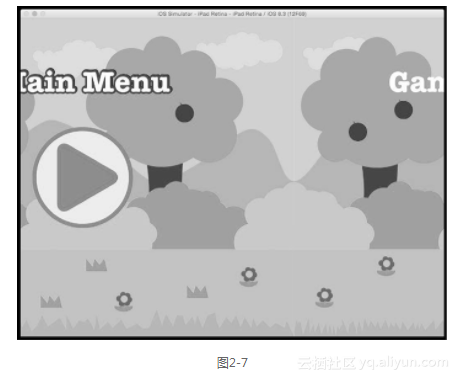
在添加效果时,Cocos2d为你提供了许多选择。如图2-8所示,你可以浏览效果列表,通过尝试添加它们,观察每种效果的作用。
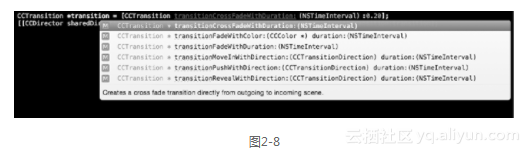
修改过渡效果,如下所示。再次运行应用,观察应用的新效果,如图2-9所示。
CCTransition *transition = [CCTransition transitionRevealWithDirection: CCTransitionDirectionLeft duration:0.2];
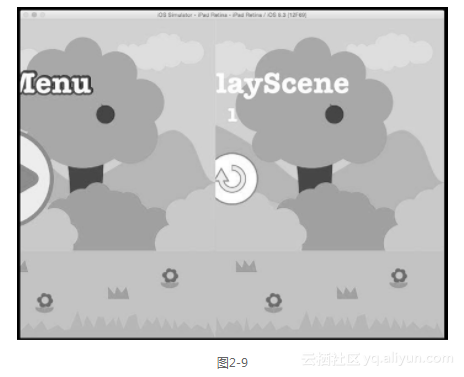
异步社区 异步社区(www.epubit.com)是人民邮电出版社旗下IT专业图书旗舰社区,也是国内领先的IT专业图书社区,致力于优质学习内容的出版和分享,实现了纸书电子书的同步上架,于2015年8月上线运营。公众号【异步图书】,每日赠送异步新书。
相关文章
- (NO.00003)iOS游戏简单的机器人投射游戏成形记(八)
- (NO.00001)iOS游戏SpeedBoy Lite成形记(二十六)
- win8 开发之旅(17) --足球游戏揭秘3
- win8 开发之旅(5) --五子棋游戏开发
- WinKawaks如何载入游戏
- 从游戏开发到应用开发的转变
- java实现第八届蓝桥杯生命游戏
- Java实现 蓝桥杯 历届试题 数字游戏
- 【ANDROID游戏开发十九】(必看篇)SURFACEVIEW运行机制详解—剖析BACK与HOME按键及切入后台等异常处理!
- 【IOS开发必备指南合集】申请企业级IDP、真机调试、游戏接入GAMECENTER 指南(实现仿官方的成就提示框)、游戏接入OPENFEINT指南;
- 【UNITY3D 游戏开发之八】UNITY编译到IPHONE运行 COLLIDER 无法正常触发事件解决方案
- 【转】【UNITY3D 游戏开发之十】关于IL2CPP(支持IOS-64BIT)的深入讲解以及UNITY优化方面的几篇文章
- 程序员的算法趣题Q17:30人31足游戏
- [cocos2d-x]移动平台游戏开发(图)
- Atitit 游戏的通常流程 attilax 总结 基于cocos2d api
- 游戏开发常遇到数据一致性BUG,怎么解?
- Photon + Unity3D 线上游戏开发 学习笔记(一)
- Python游戏开发入门:pygame实例运动的小球-5
- C#开发的OpenRA的游戏主界面怎么样创建6
- cocos2d-x游戏循环和日程安排
- [C++基金会]位计算 游戏开发中的应用
- unity3D实际的原始视频游戏开发系列讲座12之U3D的2D为了开发实战的新方法
- 3D游戏引擎设计与实现(12)
- 游戏制作之路(24)Camera(摄像机)的清除标志Skybox
- Java编程实现三种等级的扫雷游戏(完整版)
- Adroid游戏开发实例讲解(五)-哄娃神器之随机五彩泡(附源码)
- Adroid游戏开发实例讲解(四)-电子白板附源码
- 使用codeblock开发图形化游戏
- RPG游戏从入门到精通视频教程-蔡军生-专题视频课程

